Jak dodać prawą / boczną oś Y do wykresu Excel?
Podczas tworzenia wykresu w programie Excel oś Y jest automatycznie dodawana po lewej stronie. W niektórych przypadkach musisz przenieść go na prawą rękę, ale jak sobie z tym poradzić? W tym artykule przedstawimy sposoby obejścia tego problemu.
- Dodaj prawą / boczną oś Y do wykresu programu Excel
- Dodaj prawą / boczną oś Y na wykresie w programie Excel 2010

Dodaj prawą / boczną oś Y do wykresu programu Excel
Przypuśćmy, że utworzyłeś wykres liniowy, jak pokazano poniżej. Teraz możesz dodać prawą oś Y do wykresu liniowego w następujący sposób:
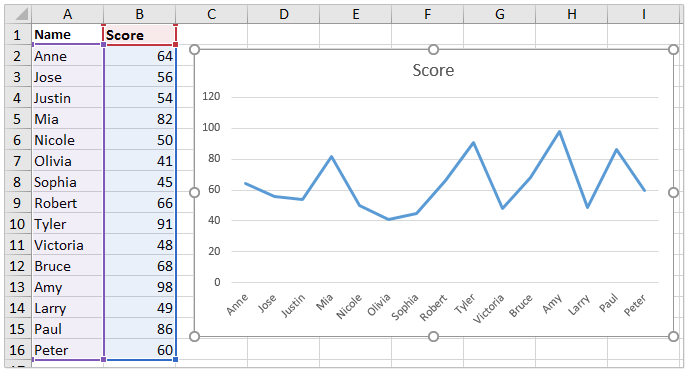
1. Kliknij wykres prawym przyciskiem myszy i kliknij Select Data z menu po kliknięciu prawym przyciskiem myszy. Zobacz zrzut ekranu:

2. W oknie dialogowym Wybierz źródło danych kliknij plik Add przycisk.
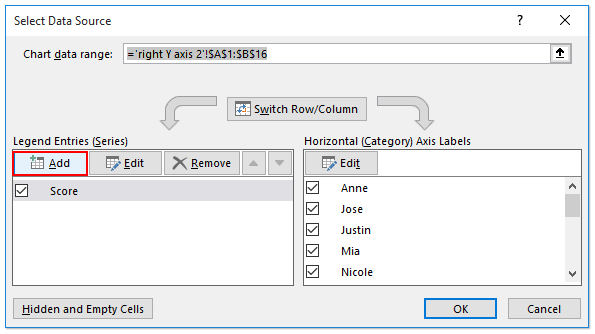
3. W oknie dialogowym Edytuj serię określ nazwę serii i wartości serii dokładnie takie same, jak seria oryginalna, a następnie kliknij OK przyciski, aby zamknąć okno dialogowe Edytuj serię i okno dialogowe Wybierz źródło danych.
Note: W moim przypadku określam nazwę serii jako komórka B1 i określam wartości serii jako zakres B2: B16.
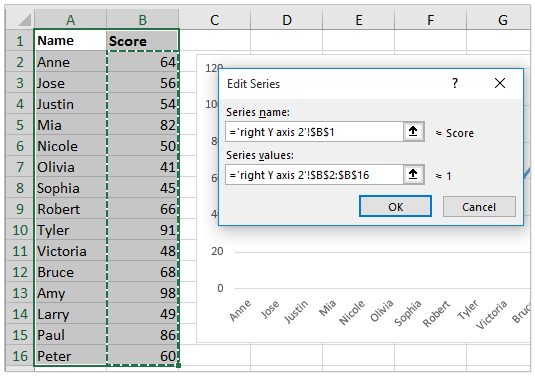
4. Teraz kliknij prawym przyciskiem linię na wykresie i wybierz Change Series Chart Type z menu po kliknięciu prawym przyciskiem myszy. Zobacz zrzut ekranu:

5. W oknie dialogowym Zmienianie typu wykresu zaznacz drugie pole wyboru w Secondary Axis kolumna i kliknij przycisk OK przycisk. Zobacz zrzut ekranu:
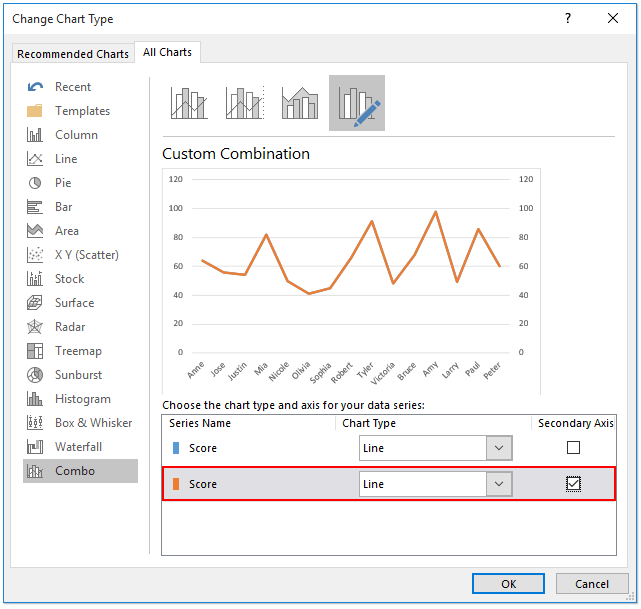
6. Teraz wracasz ponownie do wykresu. Kliknij prawym przyciskiem lewą oś Y i wybierz Format Axis w menu po kliknięciu prawym przyciskiem myszy. Zobacz zrzut ekranu:

7. W okienku Formatuj oś aktywuj plik Text Options, a następnie sprawdź No Fill opcja. Zobacz zrzut ekranu:

Teraz zobaczysz, że prawa oś Y została dodana do wykresu liniowego. Zobacz zrzut ekranu:
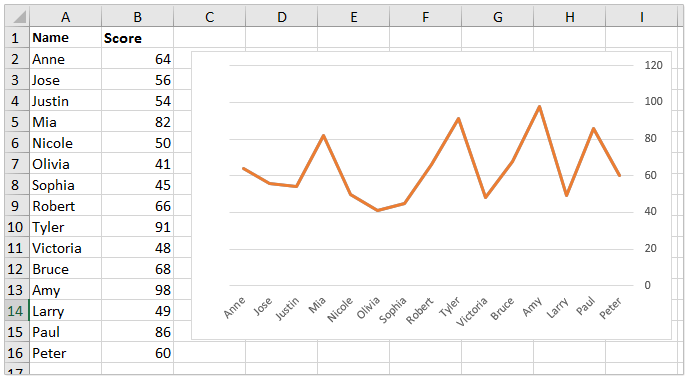
Dodaj prawą / boczną oś Y na wykresie w programie Excel 2010
Jeśli korzystasz z programu Excel 2010, możesz dodać prawą / boczną oś Y na wykresie w następujący sposób:
1. Podążaj za Krok 1-3 wprowadzone w powyższej metodzie, aby dodać drugą serię danych.
2. Kliknij prawym przyciskiem myszy nową linię na wykresie i wybierz Format Data Series w menu po kliknięciu prawym przyciskiem myszy. Zobacz zrzut ekranu:
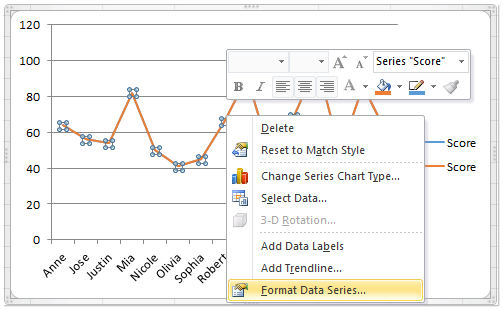
3. W oknie dialogowym Formatowanie serii danych włącz Opcje serii na lewym pasku sprawdź Oś drugorzędna i zamknij okno dialogowe. Zobacz zrzut ekranu:

4. Wybierz lewą oś Y na wykresie, a następnie kliknij Home > Font Color > White (lub inny kolor taki sam jak tło wykresu). Zobacz zrzut ekranu:

Teraz dodałeś oś Y po prawej stronie wykresu. Zobacz zrzut ekranu:

Podobne artykuły:
Najlepsze narzędzia biurowe
Zwiększ swoje umiejętności Excela dzięki Kutools for Excel i doświadcz wydajności jak nigdy dotąd. Kutools dla programu Excel oferuje ponad 300 zaawansowanych funkcji zwiększających produktywność i oszczędzających czas. Kliknij tutaj, aby uzyskać funkcję, której najbardziej potrzebujesz...

Karta Office wprowadza interfejs z zakładkami do pakietu Office i znacznie ułatwia pracę
- Włącz edycję i czytanie na kartach w programach Word, Excel, PowerPoint, Publisher, Access, Visio i Project.
- Otwieraj i twórz wiele dokumentów w nowych kartach tego samego okna, a nie w nowych oknach.
- Zwiększa produktywność o 50% i redukuje setki kliknięć myszką każdego dnia!
